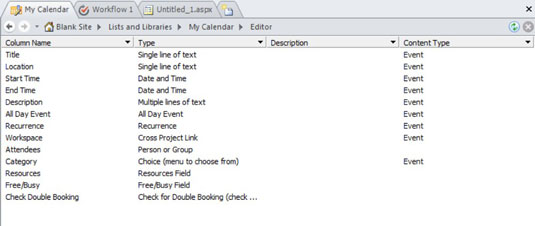Förutom menyfliksområdet överst på SharePoint Designer-skärmen, upptar ett navigeringsfönster den vänstra sidan av skärmen. Navigationsfönstret ger en snabb visning av sidan Webbplatsinställningar, listor och bibliotek, arbetsflöden, webbplatssidor, webbplatstillgångar, innehållstyper, webbplatskolumner, externa innehållstyper, datakällor, huvudsidor, sidlayouter, webbplatsgrupper och underwebbplatser.
Dessutom erbjuder navigeringsfönstret en vy för alla filer som visar alla filer på webbplatsen (vilket liknar beteendet i SharePoint Designer 2007).

Navigeringsmenyn för sidlayouter visas bara om webbplatsen är en publiceringswebbplats – en webbplats som har SharePoint Server Publishing Infrastructure-funktionen aktiverad.
Designsektionen i SharePoint Designer är dynamisk — det du arbetar med tillhandahåller sammanhanget som avgör vilka kommandon som visas. Till exempel visar avsnittet Design allt från inställningsskärmarna till redaktörerna till arbetsflödesdesignern.
Överst i designsektionen finns en navigeringskomponent som liknar en webbläsare. Designsektionens navigeringskomponent inkluderar en hemknapp och knappar framåt och bakåt för att gå igenom historiken för fönster som har öppnats.
Om du till exempel klickade på sidan Inställningar, öppnade en redigerare och sedan klickade till en annan lista helt och hållet, kan du klicka på Tillbaka-knappen för att gå tillbaka genom de olika fönstren. Dessutom visar en brödsmulakomponent ( Hansel och Gretel , någon?) platsen för den aktuella komponenten i webbplatsens övergripande hierarki.
Om du till exempel redigerar kolumnerna i en kalenderlista, ser du ett brödsmula-spår för att visa att platsen är platsen, gallerierna Lista och bibliotek, kalenderlistan och sedan redigeraren. SharePoint Designer tillåter flera designfönster att vara öppna samtidigt - t.ex. en redigerare, en galleriskärm och/eller en inställningssida. Varje fönster representeras av en flik.
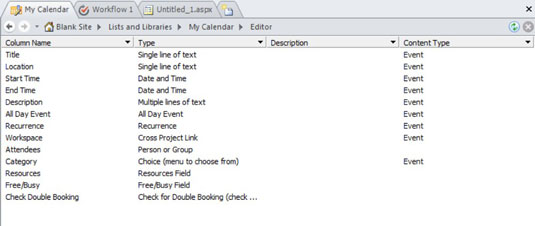
Du kan ändra ordningen i vilken flikarna visas på skärmen genom att klicka på dem och dra dem till vänster eller höger. Detta är användbart när du vill se flikarna i en viss ordning medan du arbetar. Till exempel kanske du vill behålla fliken som innehåller din stilmall alltid till vänster om fliken som innehåller sidredigeraren.
Brödsmulafunktionen är också ett praktiskt sätt att navigera till ett specifikt fönster i samma sammanhang som fönstret du tittar på. Om du till exempel visar inställningsfönstret för en sida, kanske du vill göra ett snabbt klick till redigeringsfönstret för den här sidan utan att behöva flytta markören ner till länken Redigera fil.
Du kan se de tillgängliga fönstren som du kan flytta till från det aktuella fönstret genom att klicka på rullgardinsmenyn längst till höger.